Viele Menschen genießen es, Musik oder Spiele über Kopfhörer zu hören, da die Klangqualität normalerweise viel besser ist als bei Standardlautsprechern. Leider weigert sich Ihr Computer, diese Geräte zu erkennen und zu unterstützen. Dies führt zu Verwirrung und Ärger, da Sie möglicherweise nicht sicher sind, was Sie tun sollen.
Kannst du Zwietracht auf ps4 bekommen?

Keine Sorge, es stehen Ihnen viele Lösungen zur Verfügung. Lesen Sie weiter, um alles über die Behebung des Problems zu erfahren. Beachten Sie, dass diese Fixes in allen Windows-Versionen funktionieren.
Windows erkennt Kopfhörer nicht
Egal, ob Sie die 3,5-mm-Audiobuchse, einen USB-Kopfhörer oder drahtlose Kopfhörer verwenden, es gibt Zeiten, in denen Windows sich weigert, sie zu akzeptieren. Sie möchten mit diesen Geräten Audio hören, aber das Problem liegt nicht immer bei den Kopfhörern selbst. Neben fehlerhaften Audiotreibern kann es sich um ein Hardwareproblem handeln.
Die meisten Audiogeräte erfordern keine zusätzliche Einrichtung, insbesondere kabelgebundene. Sie müssen das Gerät nur an die Audiobuchse oder einen freien USB-Anschluss anschließen, damit es sofort funktioniert. Wenn es um Bluetooth geht, können die Dinge komplizierter sein.
Deaktivierte Geräte aktivieren
Wenn ein Kopfhörer mit anderen Geräten, aber nicht mit Ihrem Computer funktioniert, besteht die Möglichkeit, dass er deaktiviert wurde. So stellen Sie sie wieder her:
- Gehen Sie zur Systemsteuerung.

- Suchen Sie nach „Ton“.

- Gehen Sie zur Registerkarte „Wiedergabe“, um zu sehen, welche aktivierten Audiogeräte darauf sind.
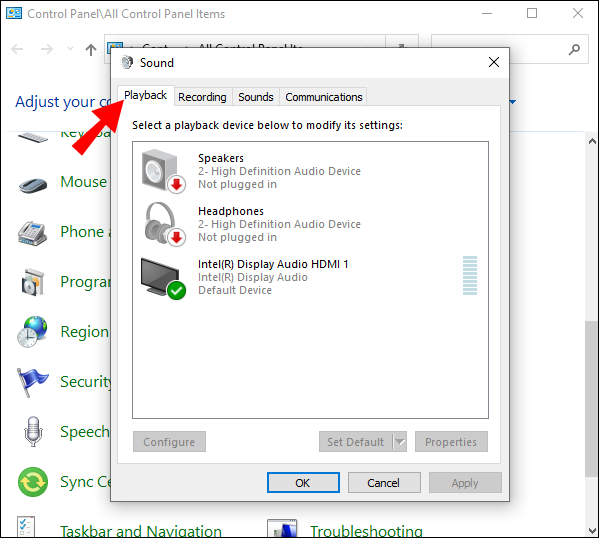
- Klicken Sie mit der rechten Maustaste in den Bereich und aktivieren Sie „Deaktivierte Geräte anzeigen“.
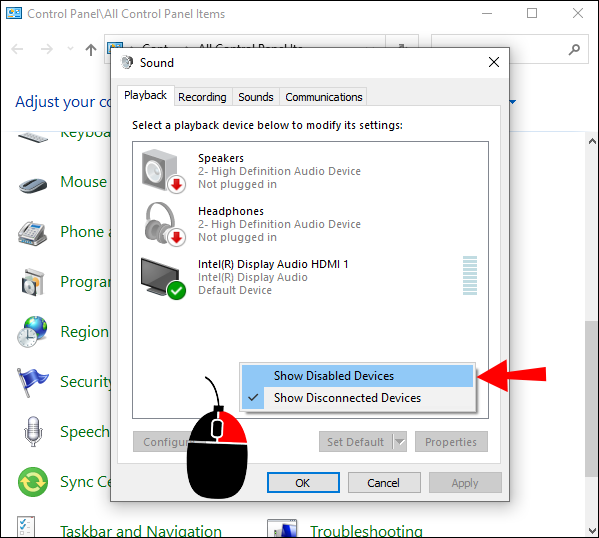
- Wenn Sie Ihre Kopfhörer darauf sehen, klicken Sie mit der rechten Maustaste darauf und wählen Sie „Aktivieren“.
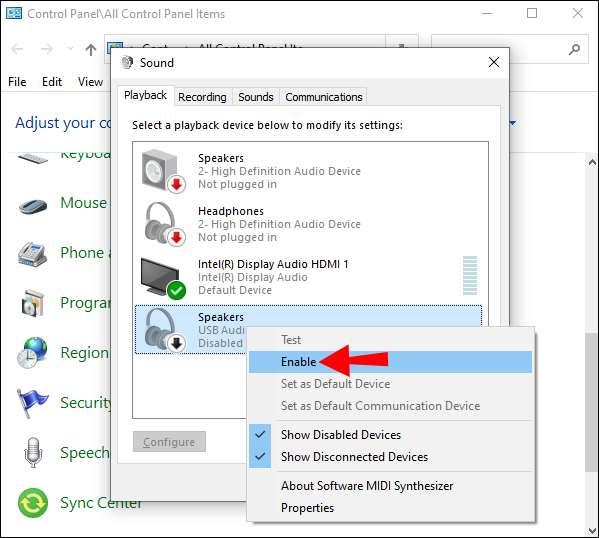
- Wenden Sie diese Einstellungen an und wählen Sie „OK“.
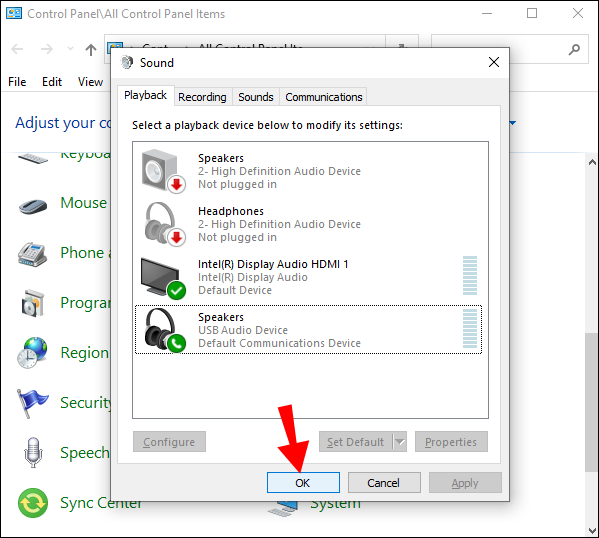
- Testen Sie Ihre Kopfhörer und prüfen Sie, ob der Ton über sie wiedergegeben wird.
Einige Leute deaktivieren Geräte versehentlich, aber das sollte kein Problem sein, wenn Sie die obigen Schritte ausführen.
Führen Sie die Audio-Problembehandlung aus
Die Audio-Fehlerbehebung ist hilfreich, wenn Sie sich nicht sicher sind, was das Problem verursacht. Wenn es das Problem nicht behebt, versucht es, Sie auf eine Lösung hinzuweisen. Es kann auf allen Versionen von Windows gefunden werden. Befolgen Sie diese Schritte, um das Problem zu beheben:
- Rufen Sie das Einstellungsmenü auf Ihrem Computer auf.
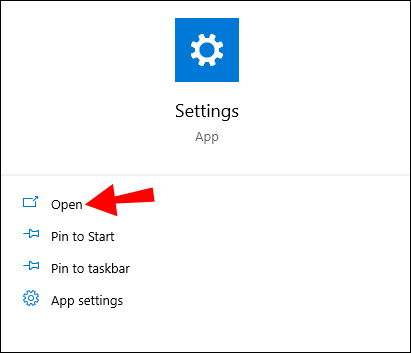
- Wählen Sie „Update und Sicherheit“.
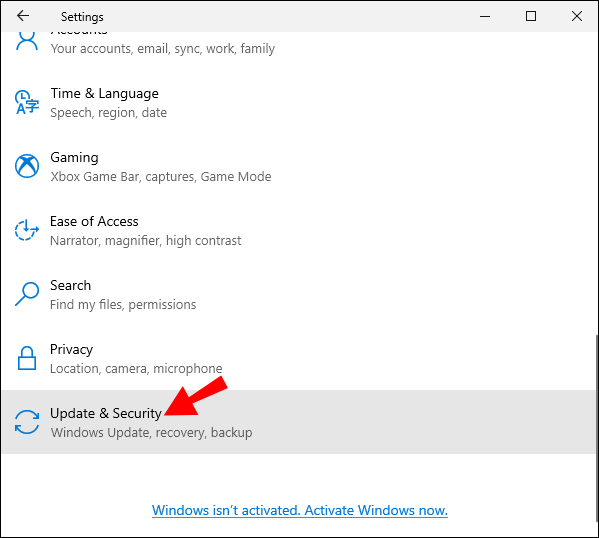
- Klicken Sie auf „Fehlerbehebung“.
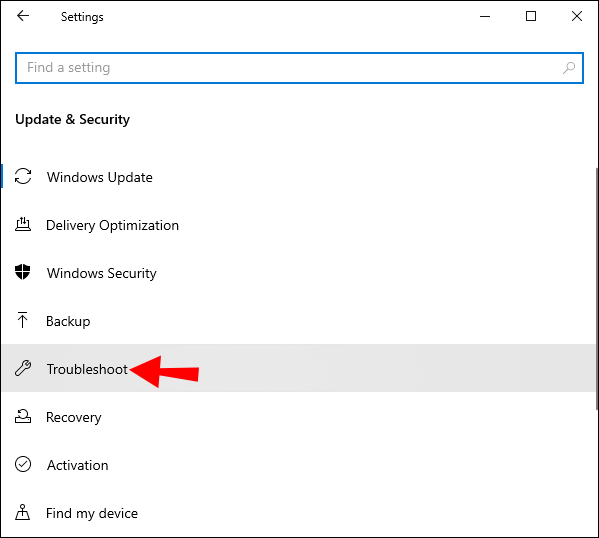
- Gehen Sie je nach Windows-Version zu „Zusätzliche Fehlerbehebungen“ oder „Andere Fehlerbehebungen“.
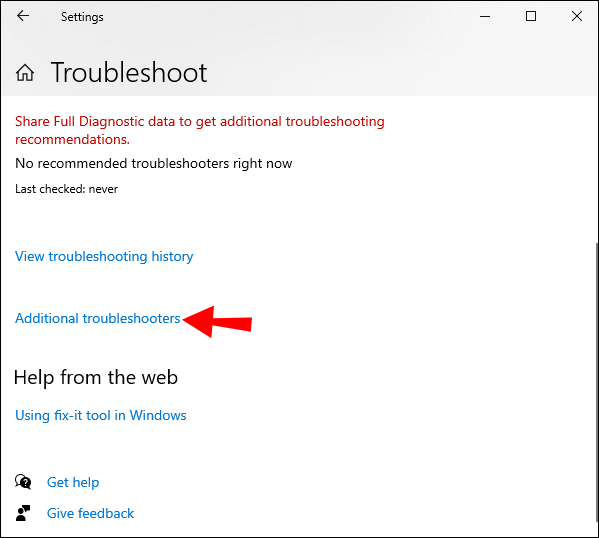
- Wählen Sie die Problembehandlung „Wiedergabe von Audio“.
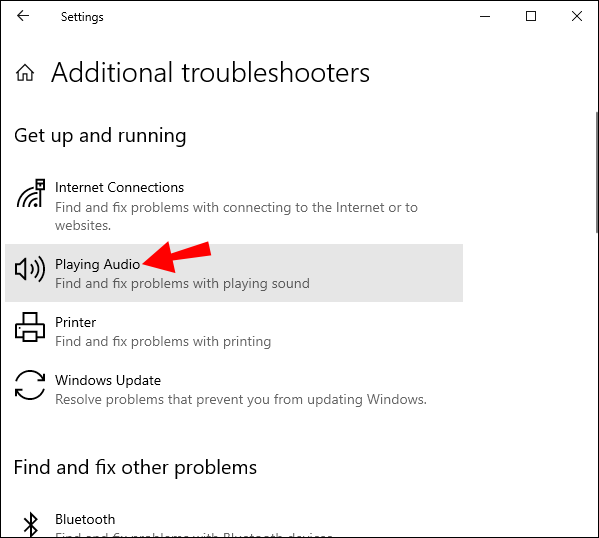
- Wählen Sie das fehlerhafte Gerät aus und klicken Sie auf „Weiter“.
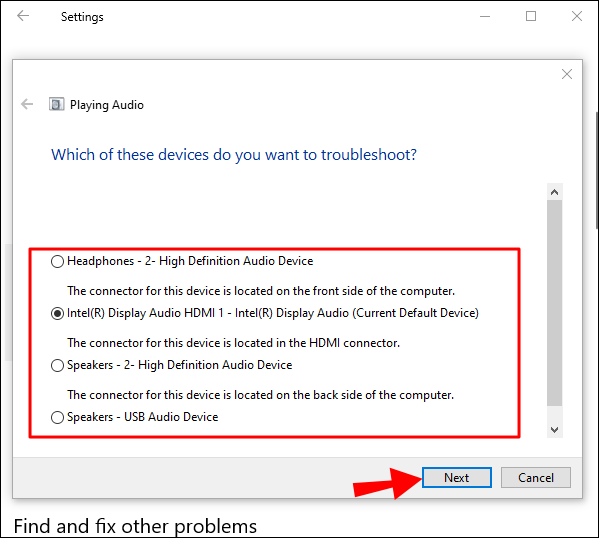
- Warten Sie, bis die Problembehandlung Probleme identifiziert hat. Wenn Sie aufgefordert werden, „Sound Effect and Enhancement“ auszuschalten, wählen Sie die entsprechende Option.
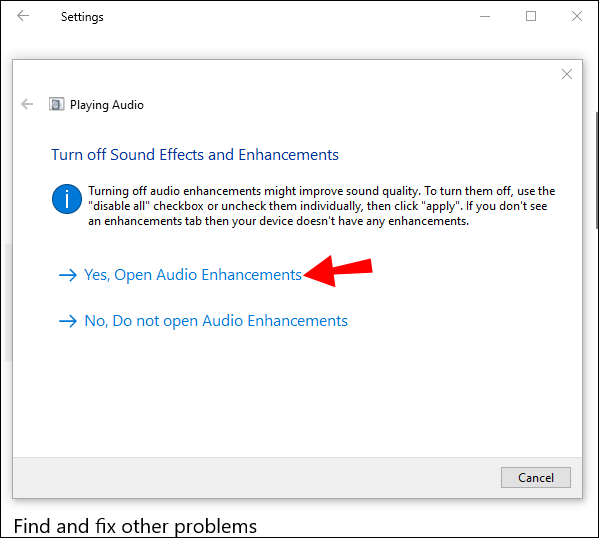
- Deaktivieren Sie „Audioverbesserungen aktivieren“.
- Übernehmen Sie die Einstellungen.
Da die Audio-Fehlerbehebung nicht immer dieselben Meldungen anzeigt, befolgen Sie die Anweisungen und prüfen Sie, ob die Kopfhörer nach Abschluss der Scans funktionieren.
So zeigen Sie die Steam-Wunschliste einer Person an
Aktualisieren Sie Ihre Audiotreiber
Windows und alle anderen Betriebssysteme benötigen aktuelle Treiber, um optimal zu funktionieren. Da alte Treiber Fehler enthalten können, wird empfohlen, sie häufig zu aktualisieren. Trotzdem gibt es Zeiten, in denen das Zurücksetzen auf eine ältere Version sicherer ist, da einige neue Fehler verursachen können.
So aktualisieren Sie Ihren Audiotreiber:
- Drücken Sie Windows-Taste + X.
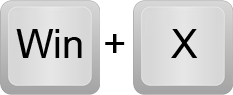
- Öffnen Sie den „Geräte-Manager“.
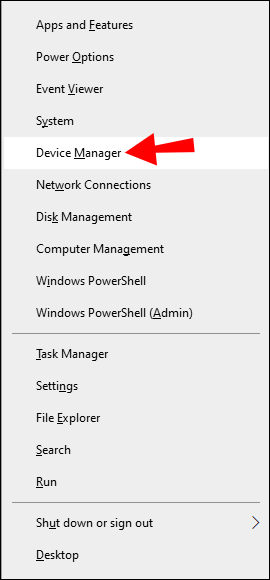
- Suchen Sie nach „Audioeingänge und -ausgänge“.
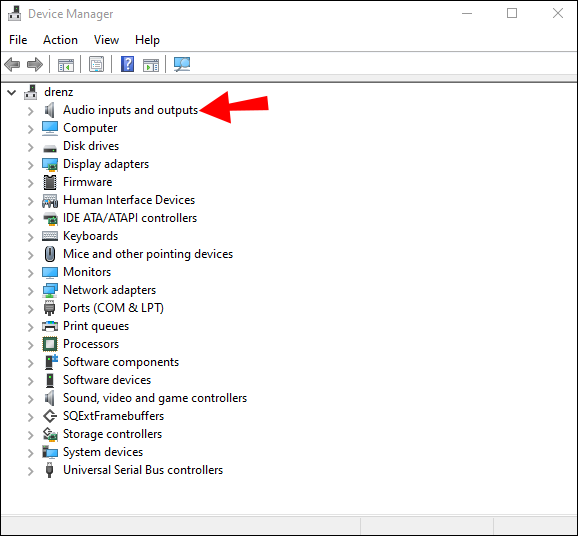
- Klicken Sie mit der rechten Maustaste auf die Option „Kopfhörer“.
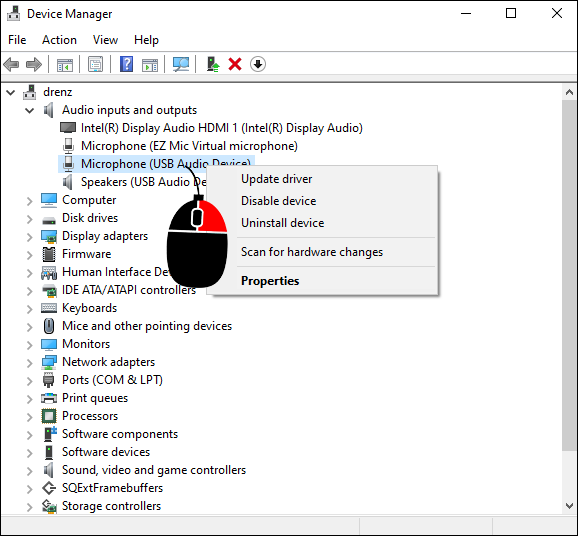
- Wählen Sie „Treiber aktualisieren“.
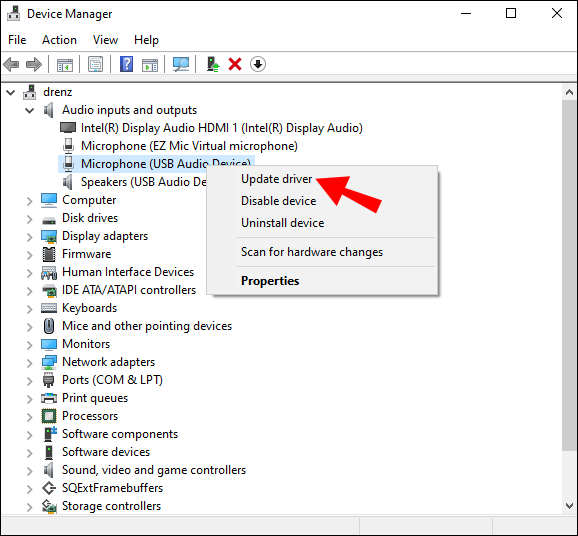
- Klicken Sie auf „Automatisch nach Treibern suchen“.
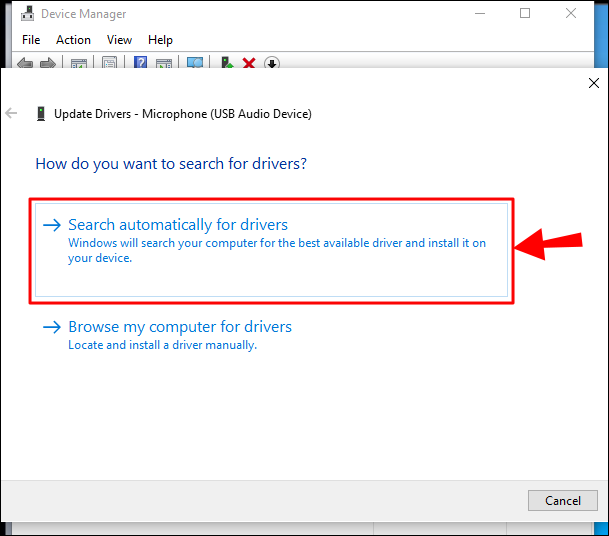
- Starte deinen Computer neu.
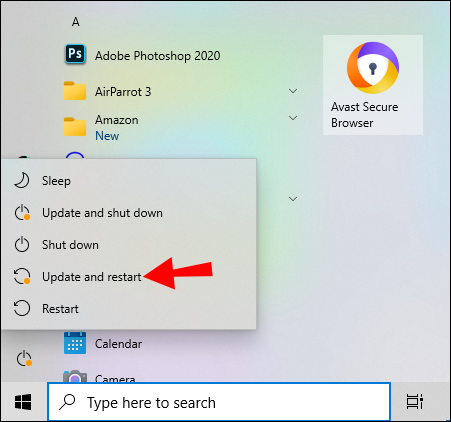
- Testen Sie Ihre Kopfhörer.
Diese Schritte dienen zum Zurücksetzen auf einen älteren Treiber:
- Drücken Sie Windows-Taste + X.
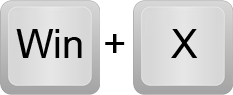
- Gehen Sie zum Geräte-Manager.
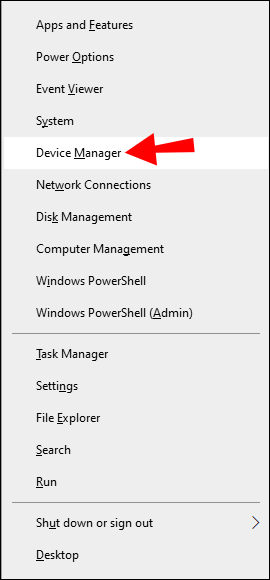
- Wählen Sie „Audioeingänge und -ausgänge“.
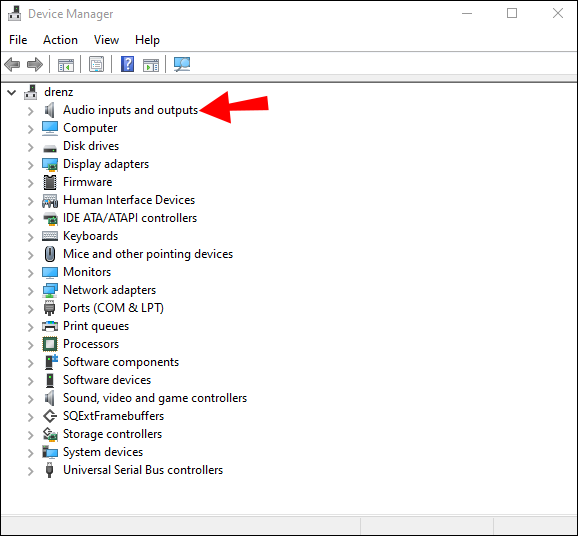
- Klicken Sie mit der rechten Maustaste auf „Kopfhörer“.
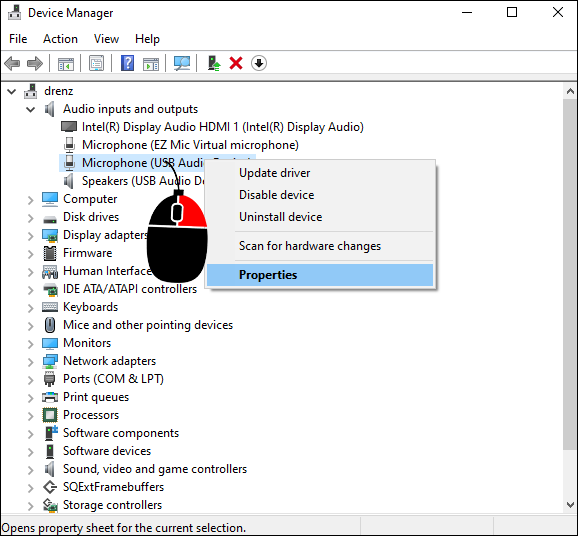
- Wählen Sie „Eigenschaften“.
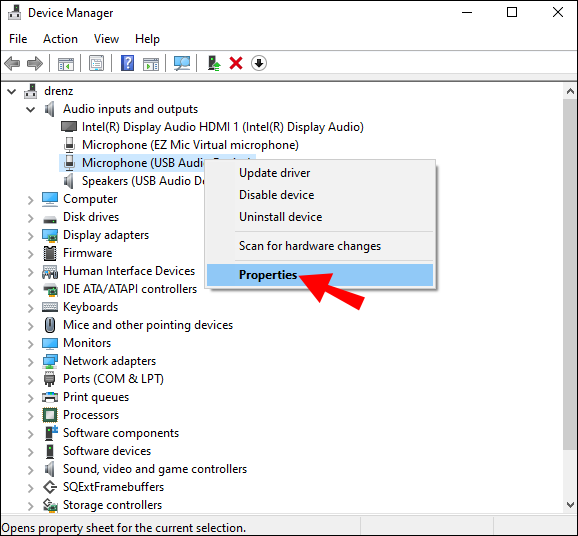
- Klicken Sie auf „Treiber zurücksetzen“.
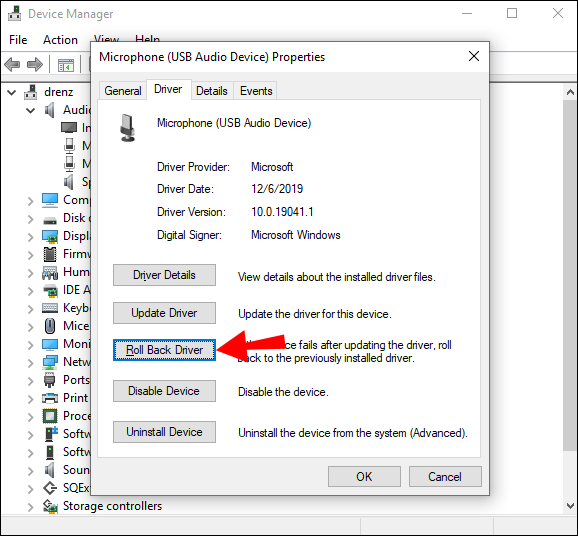
- Bestätigen Sie Ihren Computer und starten Sie ihn neu.
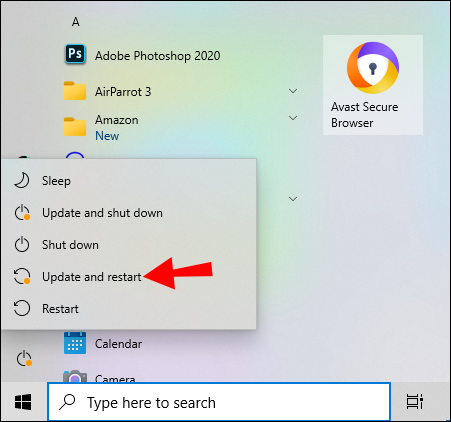
Audiotreiber sollten immer aktuell sein, da Windows diese in der Regel selbst aktualisiert. Es passieren jedoch Fehler, und es ist jetzt Ihre Aufgabe, diese zu beheben. Es dauert jedoch weniger als 10 Minuten.
Legen Sie die Kopfhörer als Standardgerät fest
Wenn Ihr Computer mit vielen Audiogeräten verbunden ist, wählt Ihr System möglicherweise eines davon als Standardausgabegerät aus. Das führt dazu, dass alle anderen Geräte keinen Ton erzeugen. Dies ist jedoch eine einfache Lösung, die nur wenige Klicks erfordert. Folgendes ist zu tun:
- Öffnen Sie die Windows-Systemsteuerung.

- Gehen Sie zu Ton.

- Suchen Sie unter „Wiedergabe“ nach Ihren Kopfhörern.
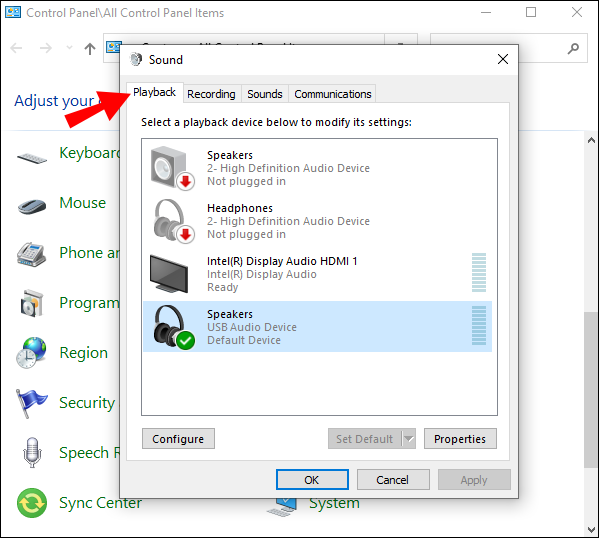
- Klicken Sie auf die Kopfhörer und wählen Sie dann „Als Standard festlegen“.
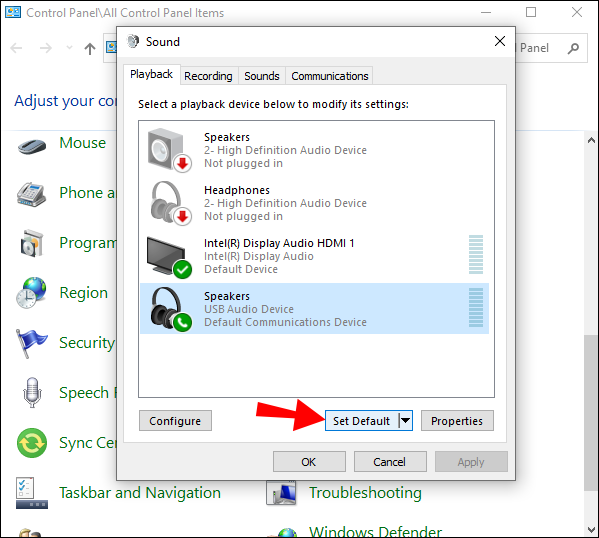
- Testen Sie und sehen Sie, ob der Ton durch sie abgespielt wird.
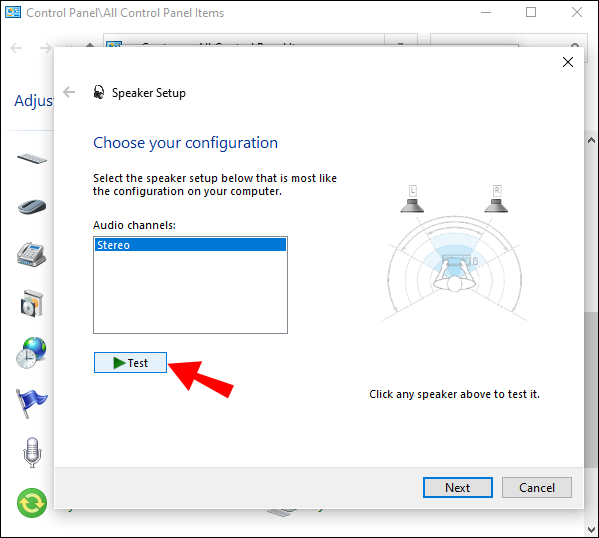
Das ist alles, was Sie brauchen, um die Standardgeräte auszutauschen. Wenn keiner dieser Schritte funktioniert, könnte es an einer defekten Audiobuchse, einem USB-Anschluss oder den Kopfhörern selbst liegen.
Windows erkennt das Kopfhörermikrofon nicht
Gaming-Kopfhörer oder -Headsets haben in der Regel ein Mikrofon, mit dem Spieler miteinander chatten können. Auf diese Weise müssen sie kein USB-Mikrofon kaufen. Leider können die Einstellungen manchmal versagen und das Mikrofon nicht erkennen.
Hier sind einige mögliche Gründe dafür, dass das Mikrofon nicht funktioniert.
So ändern Sie das Standard-Gmail-Konto
- Das Mikro ist kaputt
- Die Kabel sind defekt
- Ein fehlerhafter Audioanschluss
- Sie haben das Mikrofon nicht eingeschaltet
Dies sind Hardwareprobleme, aber wenn Ihr Headset auf anderen Geräten funktioniert, können Sie die folgenden Lösungen ausprobieren. Testen Sie sie nacheinander, bis etwas funktioniert.
Schalten Sie das Mikrofon stumm
Gelegentlich wird die Lautstärke des Mikrofons auf Null gestellt, was dazu führt, dass nichts registriert wird. So beheben Sie das Problem:
- Öffnen Sie die Systemsteuerung.

- Gehen Sie zum Abschnitt „Ton“.

- Klicken Sie auf „Aufnahme“.
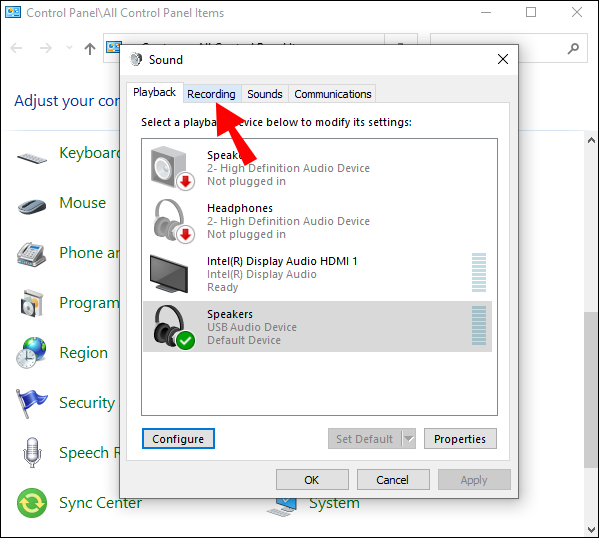
- Klicken Sie mit der rechten Maustaste auf Ihr Headset und gehen Sie zu „Eigenschaften“.
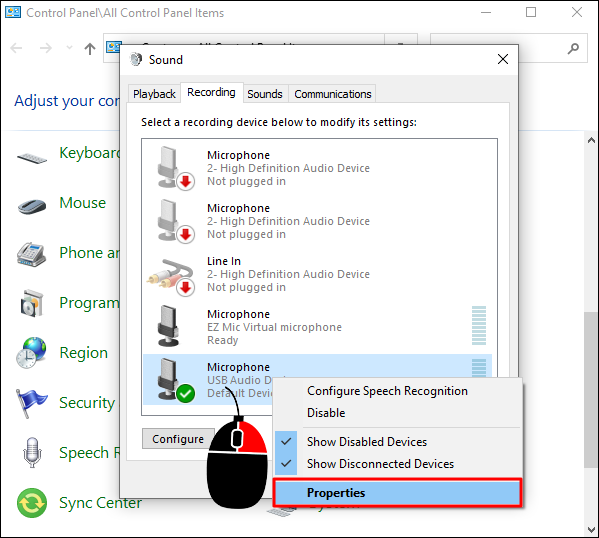
- Klicken Sie auf „Levels“ und schieben Sie die Lautstärke auf 100.

- Testen Sie und sehen Sie, ob das Mikrofon Audio empfängt.
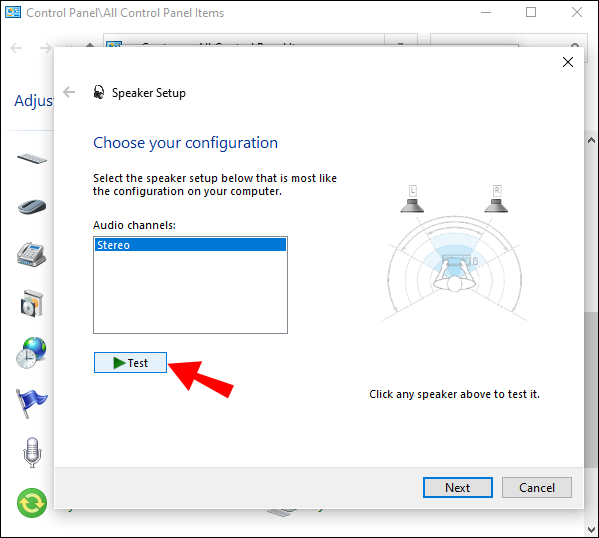
Verwenden Sie die richtigen Ports
Die 3,5-mm-Audiobuchsen von Laptops haben sowohl Eingangs- als auch Ausgangsfunktionen. Ein Desktop-PC hat jedoch normalerweise zwei dieser Anschlüsse. Einer ist für die Eingabe und der andere für die Audioausgabe. Wenn Sie die falsche Buchse verwenden, funktioniert Ihr Headset nicht.
In diesem Fall können Sie die Buchsen ändern, und es sollte sich registrieren. Trotzdem funktionieren einige Kopfhörer einfach nicht mit PCs. Sie müssen sicherstellen, dass Sie das richtige Headset für Ihr Gerät erhalten.
Glücklicherweise gibt es Adapter und Splitter. Diese Geräte sind hilfreich, wenn die Ports nicht kompatibel sind.
Kleine Fehlfunktionen
Es macht keinen Spaß zu bemerken, dass Ihre Kopfhörer und Headset-Mikrofone nicht vom System erkannt werden. Es ist zwar möglich, dass ein Hardwareproblem vorliegt, aber die von uns behandelten Lösungen haben sich in den meisten Fällen als hilfreich erwiesen. Sie müssen sich über diese Probleme keine Sorgen machen, da Sie sie sehr schnell beheben können.
Welche Methode hat dir geholfen? Welche anderen Lösungen kennen Sie, die hier nicht behandelt werden? Lassen Sie es uns im Kommentarbereich unten wissen.









